فقط أضف الصور: كيفية تحسين أداء المحتوى
نشرت: 2019-01-22إليك الشيء المتعلق بتسويق المحتوى: لا يهم مدى جودة المحتوى الخاص بك. هيك ، لا يهم إذا كنت الأفضل في مجالك ، فلا يزال المحتوى الخاص بك يفشل إذا كنت لا تفكر في كيفية تحسين أداء المحتوى.
لماذا ا؟ لأننا نحكم على الكتاب من غلافه. قيل لنا ألا نفعل ذلك ولكن لا يمكننا مساعدته. إن أدمغتنا ملتزمة بملاحظة الأنماط. الانطباعات الدقيقة تغير تصورنا ، حتى لو لم ندرك ذلك.
إذا كان المحتوى الخاص بك جيدًا ولكن لا يبدو الجزء ، فقد يتم تجاهله. لحسن الحظ ، من السهل جدًا تغيير هذا ؛ كل ما يتطلبه الأمر هو بعض التعديلات الطفيفة.
في هذا الدليل ، سأوضح لك عملية بسيطة للغاية تضمن تقريبًا أداء المحتوى الخاص بك بشكل أفضل ، مما يعني المزيد من التعليقات والمشاركات والروابط وحركة المرور. أفضل جزء هو أنه يمكنك استخدام هذا النظام لتحسين المحتوى الموجود لديك بالفعل.
كل ما يتطلبه الأمر هو أداة واحدة وحوالي 30 دقيقة من وقتك.
3 خطوات لبناء السلطة في المحتوى الخاص بك ، باستخدام صور بسيطة
الخطوة # 1: ابحث عن منشور قديم يحتوي بالفعل على بعض الزيارات (حتى تتمكن من اختبار ذلك بسرعة)
الخطوة # 2: أضف صورًا محددة إلى أجزاء معينة من المقالة
الخطوة # 3: قم بتحرير تلك الصور لتلائم علامتك التجارية
قراءة سهلة؟ ولكن مثل أي شيء ، فإن التفاصيل الدقيقة هي التي تصنع الفارق. دعني أشرح.
الإدراك والقيمة
أدمغتنا مصممة للبحث عن الأنماط. التعرف على الأنماط هو ما جعلنا في مأمن من الحيوانات المفترسة وكل تلك الأشياء الجيدة. الشيء هو أنه يعمل لصالحنا وضدنا.
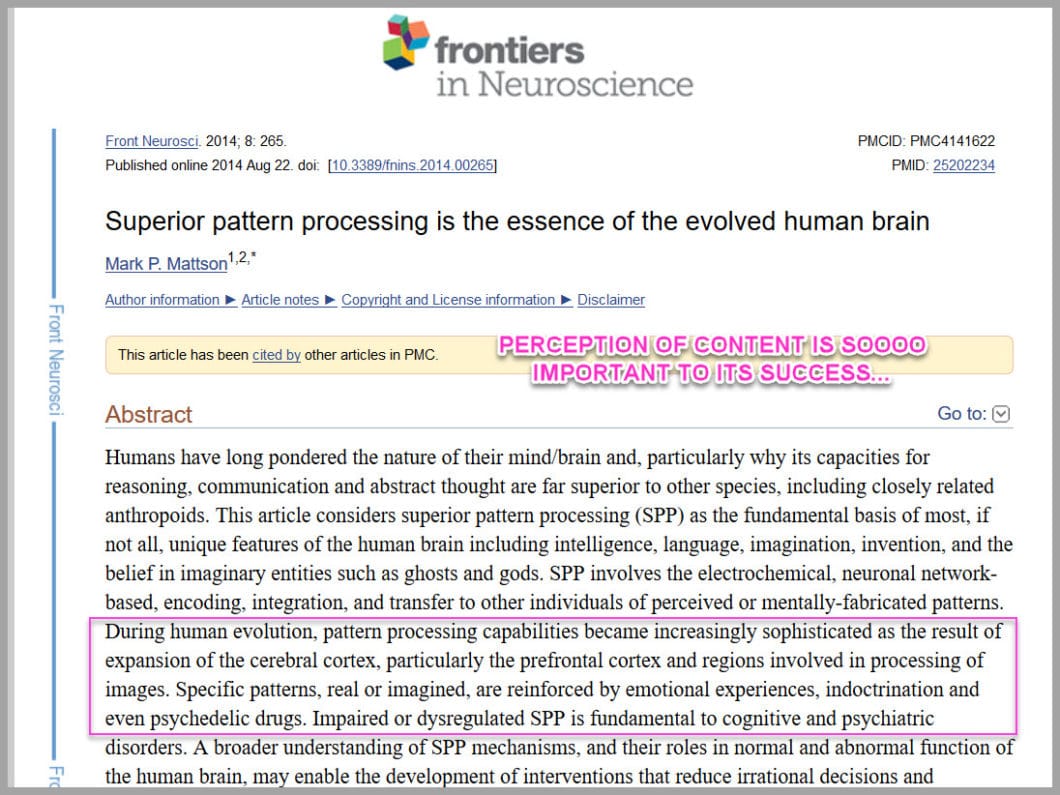
نبدأ في البحث عن إشارات دون قصد. العلامات التي تساعدنا على تحديد ماهية الشيء ، حتى نتمكن من توفير قوة العقل. ولكن هذا يعني أنه إذا كان المحتوى الخاص بك يخطئ هذه المحددات ، فيمكن تجاهله ، أو الأسوأ من ذلك ، أن يبدو غير جدير بالثقة.
في دراسة أجرتها جامعة شيفيلد عام 2004 ، وجدوا أن الإدراك المرئي للمحتوى ، يؤثر بشكل مباشر على الثقة أو عدم الثقة في موقع الويب.
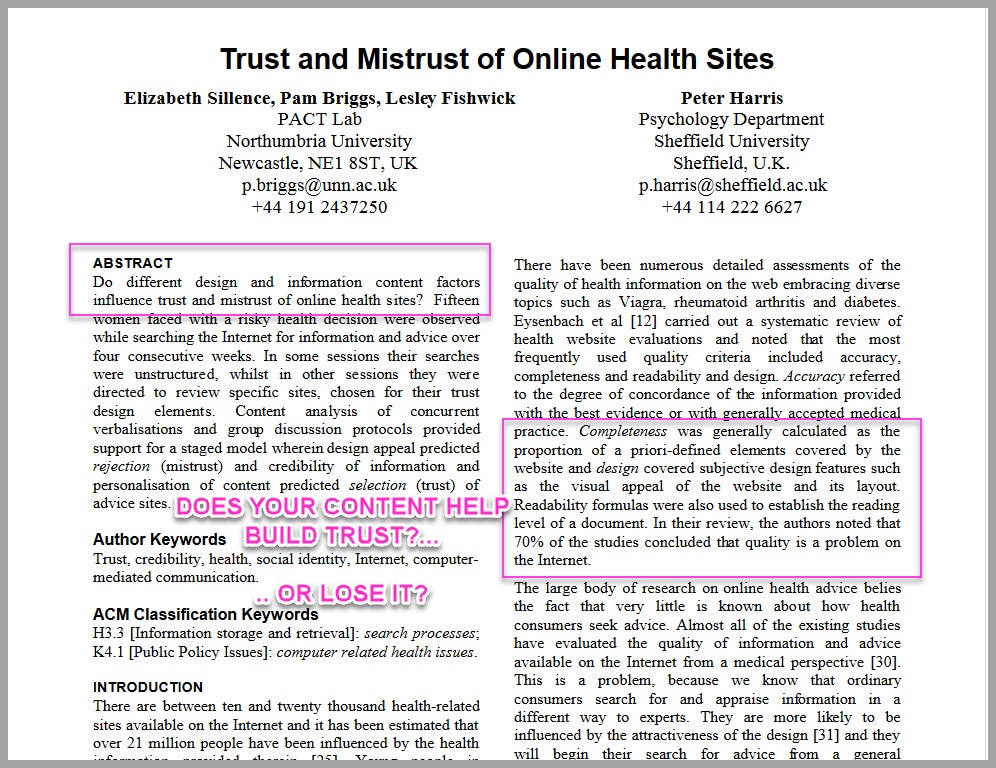
في إحدى الدراسات قاموا بمشاركة المدونات الشخصية مقابل المواقع الطبية الحكومية. كانت النتائج أن الناس وثقوا في المدونة الشخصية أكثر ، وذلك ببساطة بسبب تصميم المحتوى.
حتى أنهم اتخذوا خطوة إلى الأمام وقاموا بتقسيم النتائج ومشاركة المحتوى نفسه بالضبط على موقعين مختلفين. كان أحدهما يحتوي على صور وتصميم ، والآخر كان كله نصًا. وثق الأشخاص في الموقع بالصور أكثر ... على الرغم من أن المحتوى المكتوب كان متطابقًا.
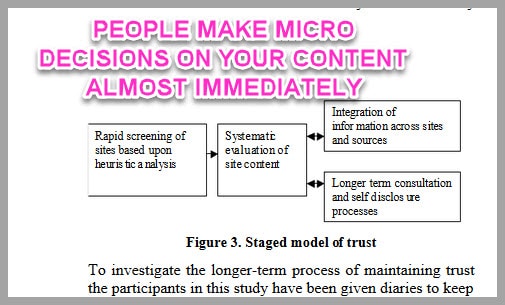
تتمثل الفكرة الأساسية في أنه من خلال إضافة الصور إلى المحتوى الخاص بك ، فإنك تبني الثقة والسلطة مع جمهورك. يعد هذا أمرًا حيويًا إذا كنت تستخدم المحتوى لمساعدتك في البيع. لكن هذه ليست الفائدة الوحيدة ...
القراءة والجهد
تلك القرارات الصغيرة؟
إنهم لا يبحثون فقط لمعرفة ما إذا كان المحتوى جيدًا ، بل يتطلعون أيضًا لمعرفة مقدار الجهد الذي ستستغرقه القراءة ...
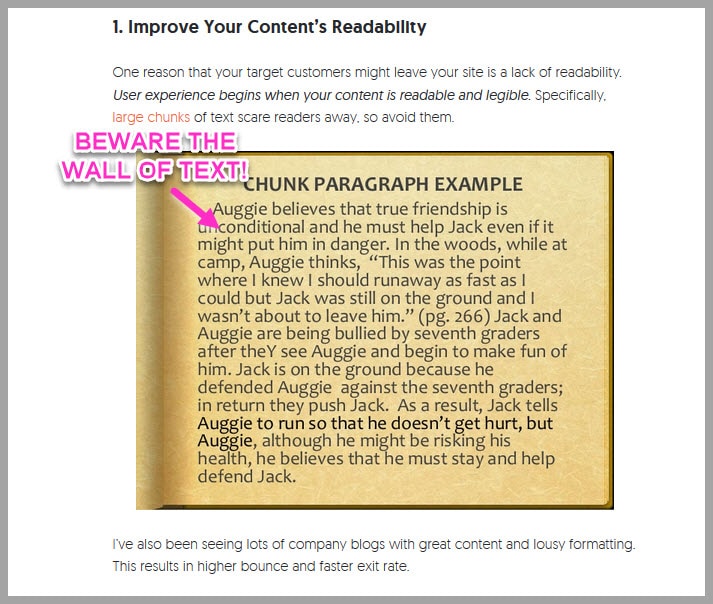
لماذا نهتم؟
حسنًا ، تقضي كل هذا الوقت والجهد في محاولة إقناع شخص ما بقراءة المحتوى الخاص بك بشكل صحيح؟
آخر شيء تريده هو أن تغمرهم وتغادر!
ولكن بإضافة الصور ، فإنك تساعد المحتوى على "التنفس" ...
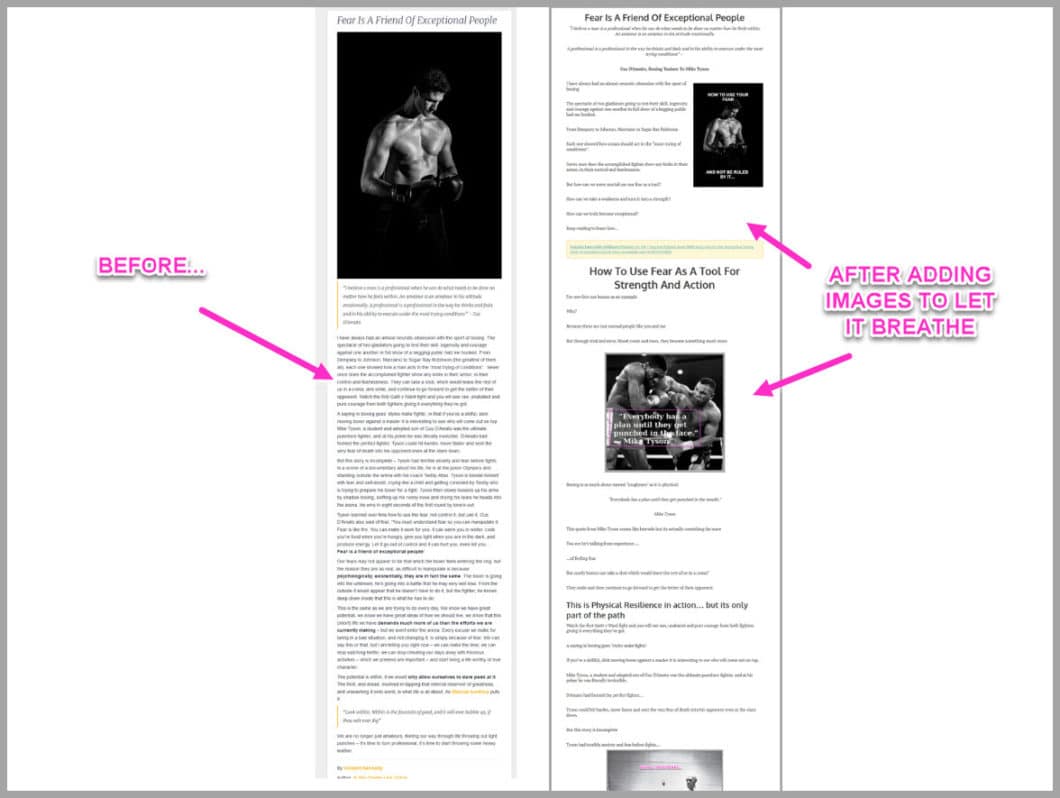
لاحظ الفرق؟
إنها نفس المقالة تمامًا ، ولكن مع إضافة الصور لتسهيل الأمر على العين.
ولأنه أسهل للقراءة؟
هذا يعني أنك تخفض معدل الارتداد وتحفزهم على البدء في قراءة المحتوى الخاص بك.
ليس سيئا ، أليس كذلك؟
لا تزال هناك فائدة أخرى ...
العمل والسلطة
أنت تعلم بالفعل أن إضافة الصور تساعد في إدراك السلطة.
إذا كنت تكتب كثيرًا عن الموضوع ، فمن المؤكد أنك يجب أن تكون خبيرًا.
لكنها تتحسن.
تساعد إضافة الصور التي تعطي السياق والخطوات أيضًا على إزالة الغموض ...
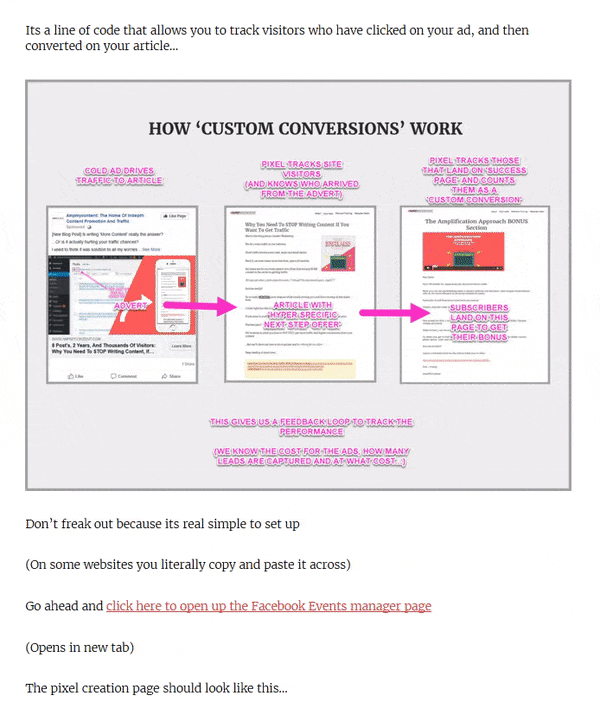
ماذا أعني بذلك؟
يمنع القارئ الخاص بك من قول "ماذا لو" أو الاضطرار إلى الذهاب إلى مكان آخر لأنه يمكنهم اتخاذ إجراء هناك في مقالتك.
لماذا نهتم؟
لأنه لا يوجد شيء أسوأ من إثارة شخص ما بشأن موضوعك ...
... ثم إرسالها إلى منافسيك لأنك لم توضح لهم كيفية اتخاذ إجراء.
ولكن عن طريق إضافة الصور خطوة بخطوة؟
يشعرون الآن بأنهم مفوضين من خلال المحتوى الخاص بك.
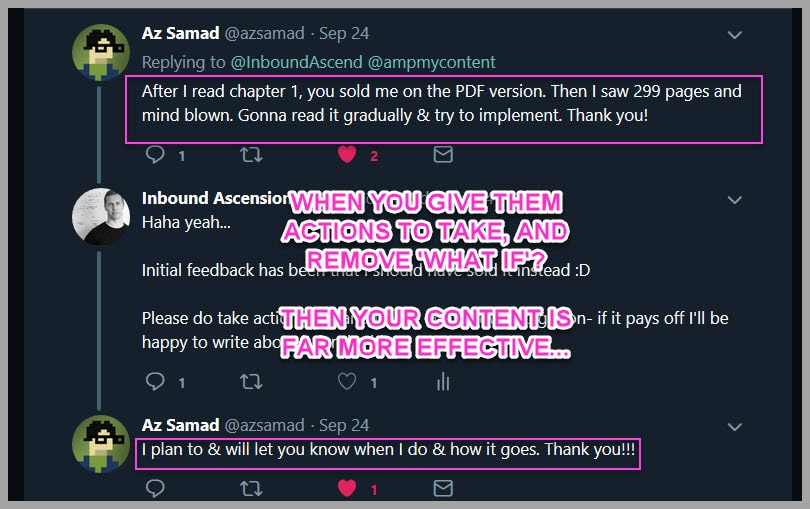
لا يرى الأشخاص المحتوى الخاص بك على أنه أكثر قيمة فحسب ، بل يتخذون أيضًا إجراءات بشأنه.
حتى أفضل؟
عندما تجعل شخصًا ما يتخذ إجراءً بسيطًا ، فمن الأرجح أن يتخذ إجراءً آخر إذا طلبت منه ...
(هذا جزئيًا سبب ارتفاع معدلات الاشتراك لدينا.)
أفضل جزء؟
يمكنك الحصول على كل هذه الفوائد والمزيد ، ببساطة عن طريق إضافة صور معينة إلى أماكن معينة في المحتوى الخاص بك
دعني اريك كيف:
الخطوة رقم 1: ابحث عن مقال قديم لتحريره
لماذا تبدأ مع وظيفة قديمة؟
انتصارات سهلة ...
إذا كانت لديك مقالة تتلقى زيارات بالفعل ، فمن الأفضل تحسين ذلك ، ثم كتابة شيء جديد تمامًا.
إذا لم تكن متأكدًا من المقالة التي يجب تحسينها ، فأوصيك بالقيام بذلك: انتقل إلى لوحة تحكم Google Analytics.
ستعثر على أفضل مقالاتك أداءً لمساعدتك في اختيار المقالات التي تريد تحسينها.
انقر فوق شريط البحث في الجزء العلوي الأيسر واكتب كلمة "صفحات".
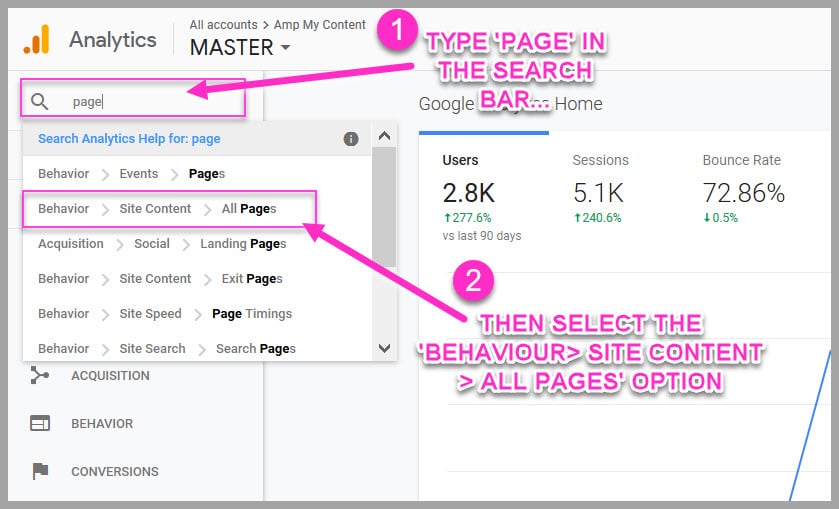
ستظهر بعض الخيارات في القائمة المنسدلة.
حدد الخيار "السلوك> محتوى الموقع> جميع الصفحات".
سيؤدي هذا إلى تحميل الصفحات الأفضل أداءً على موقع الويب الخاص بك ، بناءً على حركة المرور.
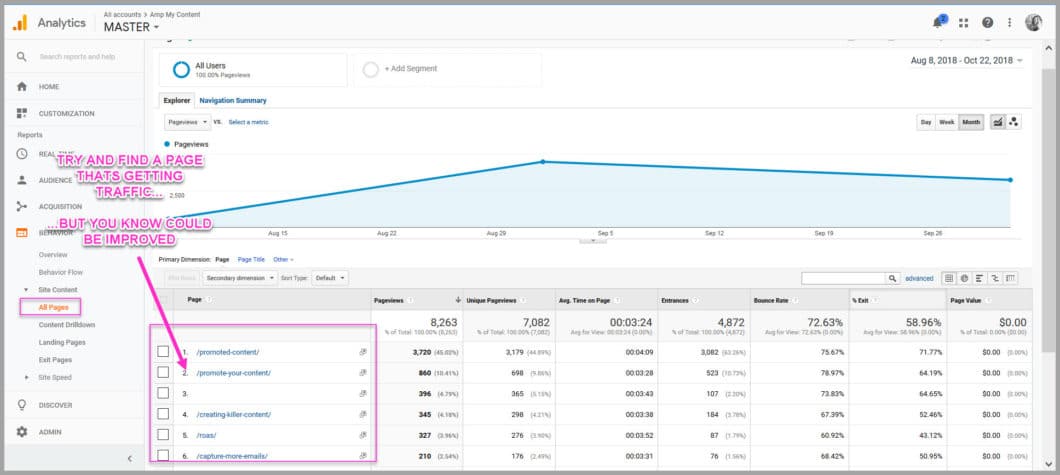
هدفك هو اختيار الصفحة التي تريد تحسينها.
اترك الصفحات الأفضل أداءً في الوقت الحالي.
أوصي باختيار صفحة تتلقى زيارات ، ولكنها ليست الأفضل أداءً.
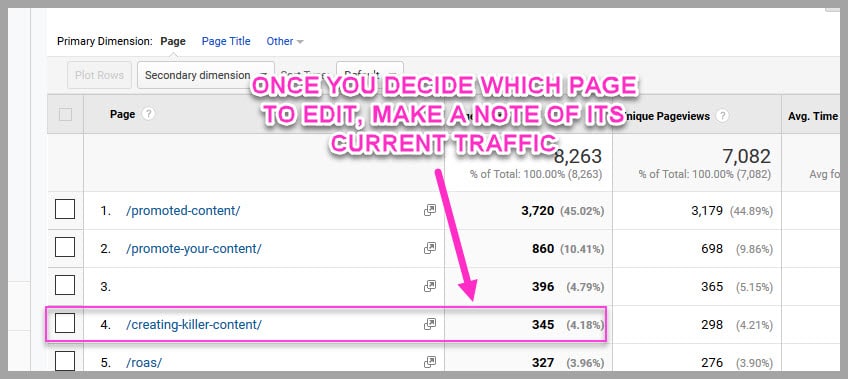
بمجرد تحديد المقالة التي تريد تحسينها ، قم بتدوين حركة المرور التي تحصل عليها حاليًا (بهذه الطريقة يمكنك قياس التحسن بمرور الوقت).
هل اخترت مقال للعمل عليه؟
رائع!
حان الوقت تقريبًا لبدء إضافة الصور ، ولكن قبل ذلك؟
تحتاج إلى معرفة الصور التي تريد إضافتها وأين تضيفها ولماذا تضيفها.
لأنه كما قلت من قبل ، كل شيء عن تلك التفاصيل الدقيقة ...
الخطوة # 2: أضف صورًا محددة إلى أجزاء معينة من المقالة
نظرة عامة فائقة السرعة:
هناك ثلاثة أنواع من الصور تحتاج إلى إضافتها إلى المحتوى الخاص بك:
1. الصور لإضافة خطوات وإزالة الغموض
مقالتك لا ينبغي أن "تتحدث" فقط عن موضوع
كل ما يفعله ذلك هو إثارة حماسة الناس ثم يذهبون إلى مكان آخر لاتخاذ الإجراءات اللازمة
تريدهم أن يبقوا ويتخذوا إجراءات معك بدلاً من ذلك!
لذلك في أي وقت تشرح فيه كيفية القيام بشيء ما ، تحتاج إلى إضافة صور وتفصيل للعملية خطوة بخطوة
عادةً ما يكون هذا في نص المحتوى ، ويجب أن يكون مشابهًا لما يلي:
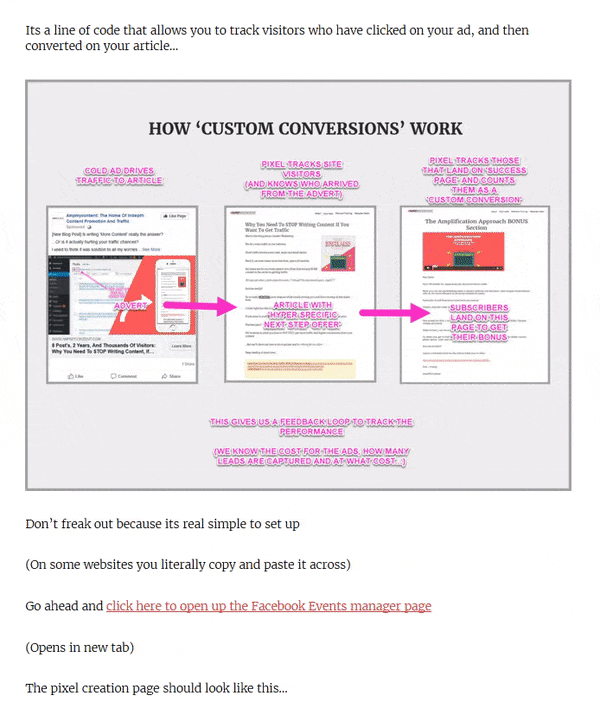
قراءة سهلة؟
يمكنك ببساطة الانتقال خطوة بخطوة حتى لا يضطر القارئ إلى تخمين ما يجب فعله بعد ذلك.
أجد أن هذا النمط يعمل بشكل جيد:
- ماذا نفعل؟
- لماذا نقوم بذلك؟
- كيف افعلها؟
- أضف الصورة ...
ثم تكرر هذه العملية حتى تمشيها خلال كل جزء.
بمجرد إضافة هذه الخطوات من الصور ، هناك نوعان آخران تحتاج إلى إضافتهما ...
2. الصور لإضافة الدليل والسياق
أثناء مقالتك ، ربما أشرت إلى موارد مختلفة ، أليس كذلك؟
بدلاً من مجرد إضافة رابط ، امض قدمًا واحصل على لقطة شاشة.
حتى لو كانت مجرد لقطة شاشة لمستند ...
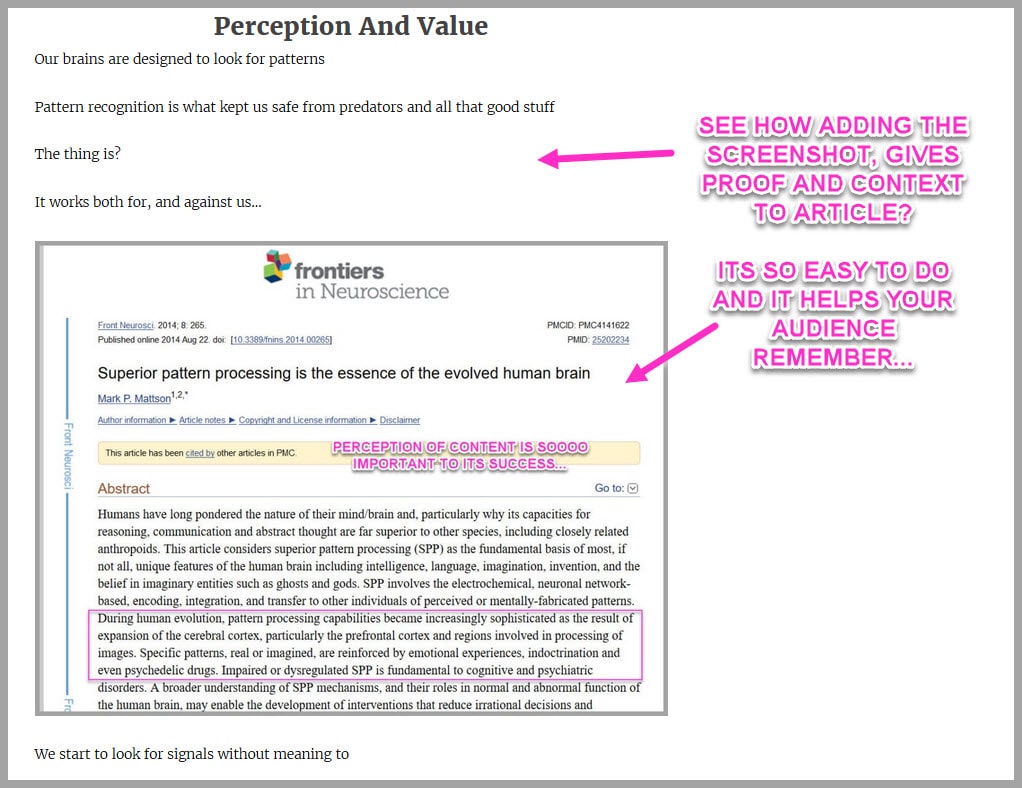
لماذا فعل هذا؟
من خلال إضافة صورة ، تساعد الأشخاص على ربطها بالفكرة.
يوفر السياق حتى يتمكنوا من ربط النقاط.
ليس فقط هذا؟
إنه يساعد الناس في الواقع على تذكر فكرتك ، مع بناء الثقة والإثبات أيضًا ...
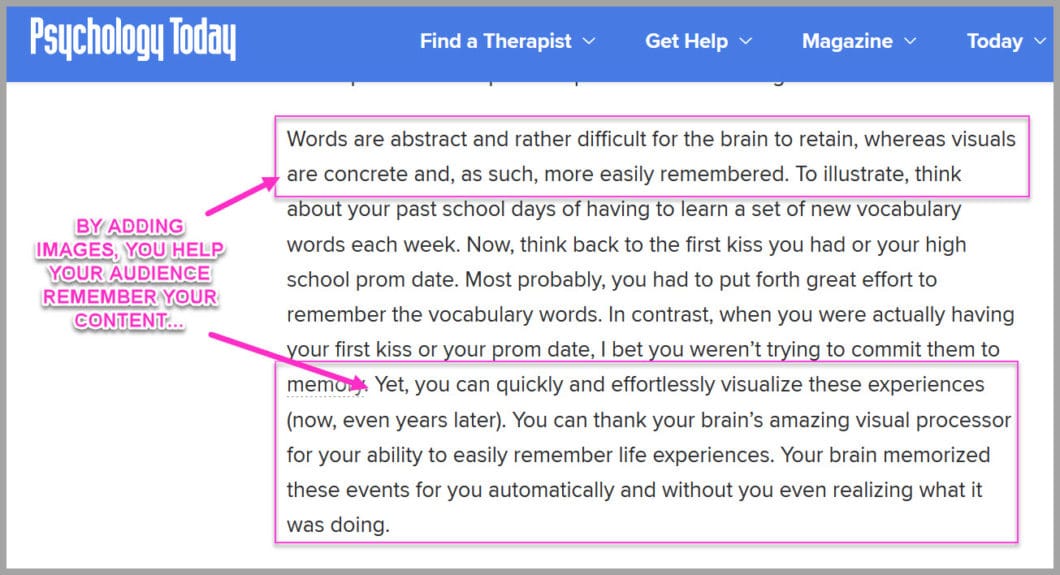
تذكر:
تتعلق المبيعات عبر الإنترنت ببناء الثقة. كلما زادت قدرتك على البناء ، زادت سرعة تحقيقك لعملية البيع. إذا كان بإمكانك تعزيزها ببعض لقطات الشاشة البسيطة ، فأنت مجنون بعدم إضافتها بشكل صحيح؟

إنها قوية للغاية ومع ذلك فهي سهلة للغاية.
لذلك هناك مكان أخير لإضافة الصور ...
3. الصور التي تجعل المحتوى يتنفس
لقد رأيت هذا في المثال من قبل. هذا هو كل شيء عن الجماليات وخفض معدل الارتداد.
كيف؟
حسنًا ، لا أحد يريد أن يقرأ جدارًا من النص ، أليس كذلك؟ إنه صعب على العين ، ويجعلك تفكر مرتين قبل قراءة مقالتك.
ذلك ما يمكن أن تفعله؟
ببساطة "تصغير" ، وابحث عن المناطق في مقالتك حيث يوجد عدد كبير من النصوص المتراكمة ، ثم أضف الصورة ...
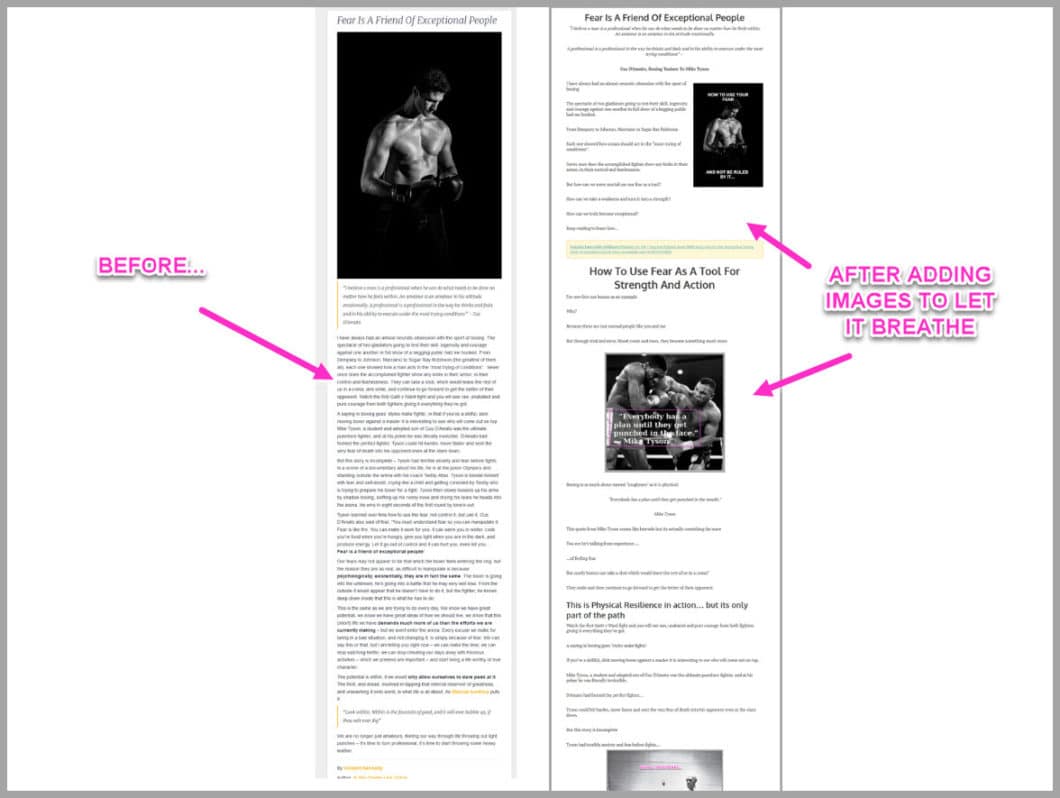
هذه الطريقة بسيطة للغاية ، لكنها تجعل المحتوى الخاص بك أكثر فعالية.
لا تزال أفضل؟
عند استخدام Snagit لإضافتها ، لا يستغرق الأمر سوى ثوانٍ لكل صورة!
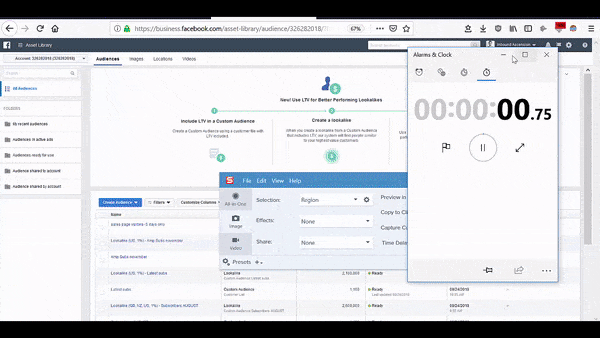
نعم ، 47 ثانية فقط للالتقاط والتعديل والتحميل
دعنا نوضح لك كيف ...
الخطوة # 3: قم بإضافة الصور وتعديلها للعلامة التجارية
أوصي بإضافة صورك بنفس الترتيب الذي تحدثنا عنه للتو:
- ابدأ بإضافة الخطوات والقيمة ،
- ثم أضف صورًا للسياق بجانب المراجع
- أخيرًا ، قم بالتصغير (CTRL + MINUS) وابحث عن المناطق التي تحتوي على الكثير من النص ، ثم قم بتقسيمها
بسيط أليس كذلك؟
إذا لم يكن لديك بالفعل ، يمكنك الحصول على نسخة تجريبية من Snagit.
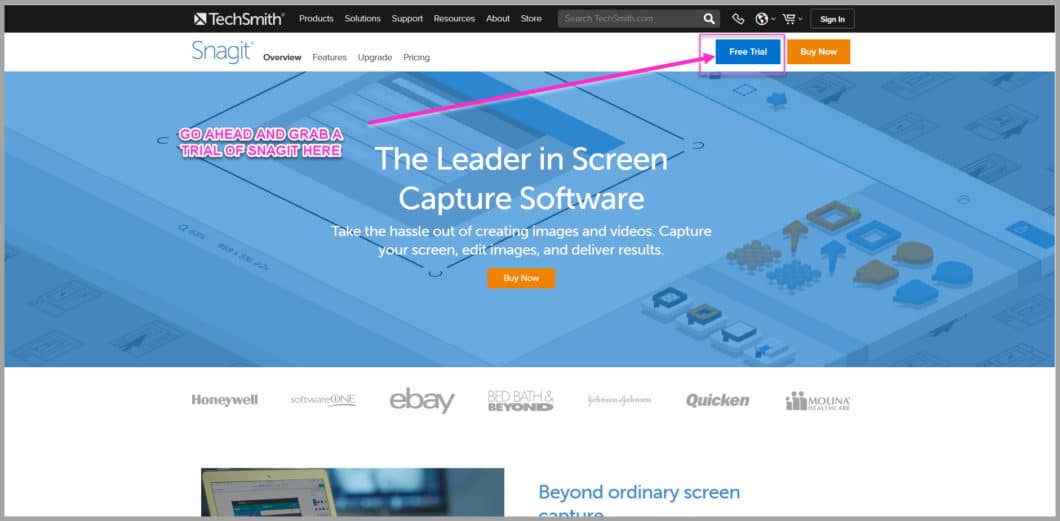
انطلق وقم بتثبيته.
بمجرد تحميله ، ستحصل على واجهة تبدو كالتالي:
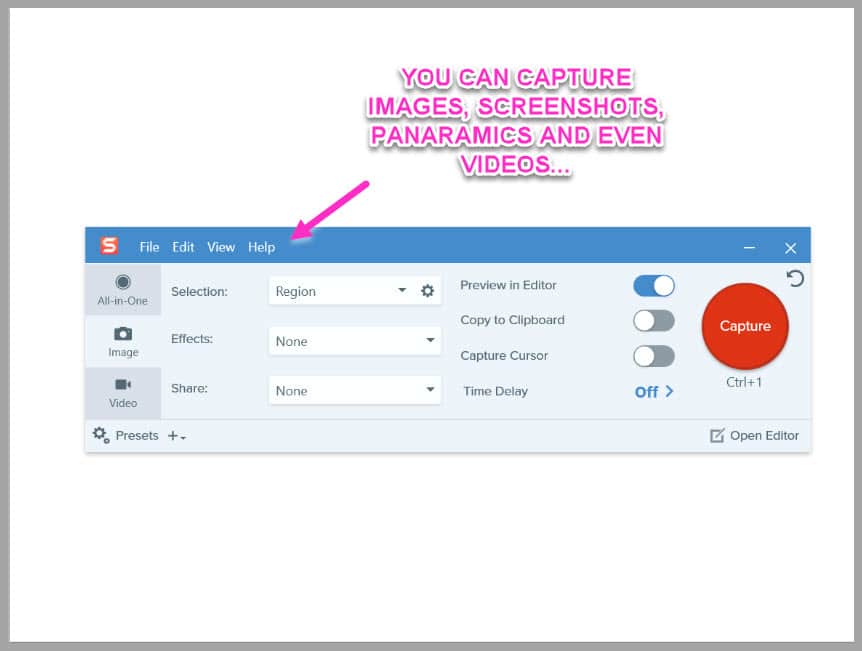
ستلاحظ بعض الإعدادات.
يمكنك استخدامه لالتقاط الصور ومقاطع الفيديو وصور متحركة ولقطات بانورامية (تلك اللقطات الكبيرة لصفحة ويب وما إلى ذلك).
في الواقع؟
لقد استخدمت Snagit لالتقاط وتحرير كل صورة تراها في هذه المقالة.
لذا دعني أطلعك على مثال سريع ...
اضافة الصورة
لنفترض أنك تريد إضافة بعض لقطات الشاشة خطوة بخطوة داخل مقال (مثل ما أفعله الآن في هذا الدليل).
ابدأ بتحميل الصفحة التي تريد التقاط لقطة شاشة لها ...
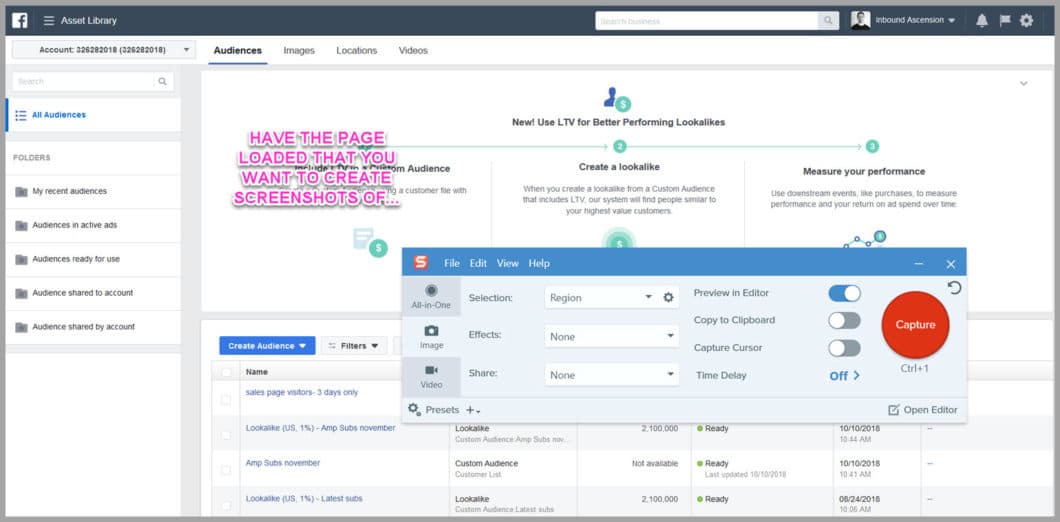
في هذا المثال ، قد أشرح لشخص ما كيفية إعداد إعلان على Facebook.
الآن بعد أن تم تحميل الصفحة ، يمكنك التقاط الصورة.
تأكد من تعيين التحديد على "المنطقة" ، ثم انقر فوق الزر "التقاط" الأحمر.
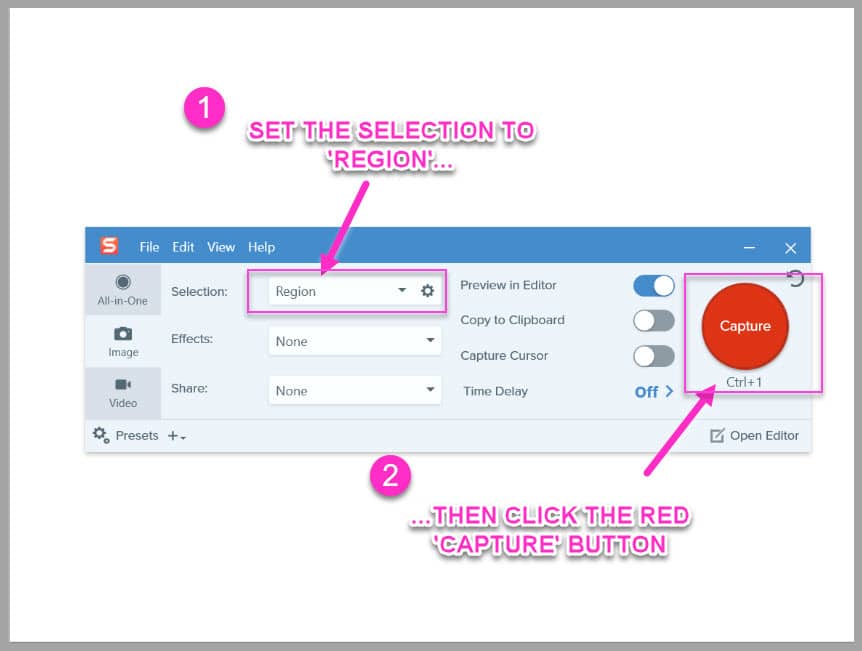
ستختفي الواجهة وسيتم تحميل مكتشف العرض.
ما عليك سوى تحديد المنطقة التي تريد التقاطها ، بالنقر فوق الشعيرات المتقاطعة وسحبها ...
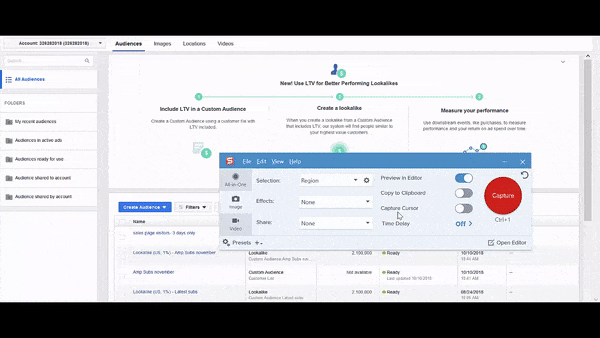
قراءة سهلة؟
بمجرد تحديد المنطقة ، سيتم تحميل الالتقاط في محرر الصور ...
قم بتحرير الصورة
يتيح لك Snagit إجراء تعديلات على صورتك في ثوانٍ.
ما عليك سوى النقر فوق التعديل الذي تريده ، ويحدث ذلك.
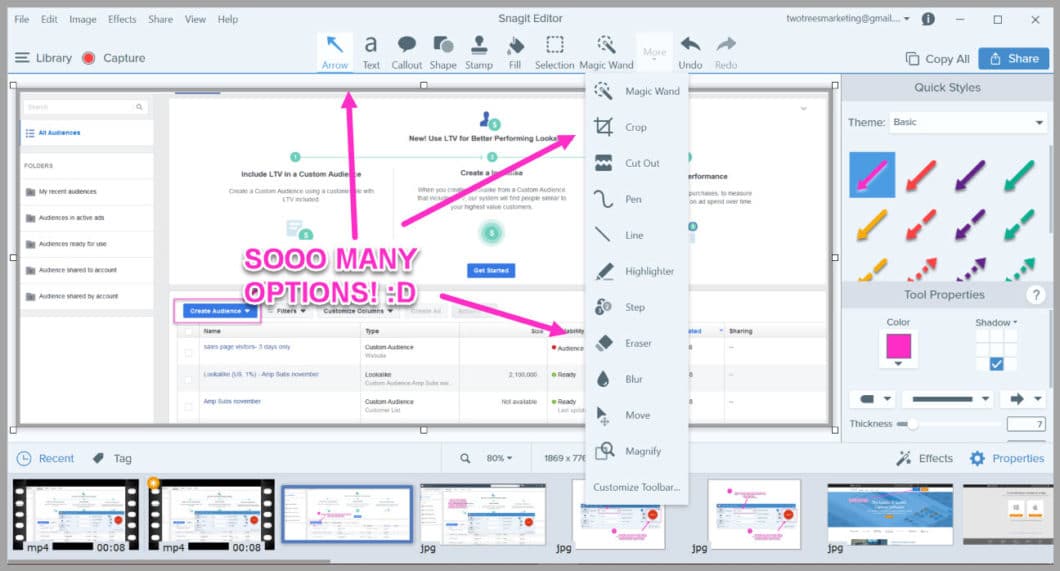
سوبر هام:
ستلاحظ أنه بالنسبة لكل صورة أقوم بإضافتها ، أستخدم نفس التعديلات بالضبط ...
- حد
- نفس الخط
- نفس اللون لمناطق السياق ...
لماذا فعل هذا؟
حسنًا ، تساعد الحدود الصورة على الظهور على الصفحة ، بينما تساعد الإبرازات والنص على التركيز على الفكرة والسياق
ولكن أيضا؟
يساعد على الحفاظ على جمالية بصرية في جميع أنحاء المحتوى.
من خلال تعديل صوري دائمًا كما هو ، فإنه يساعد الناس على تذكر علامتي التجارية ، ويجعل المقالة تبدو أكثر احترافية.
أوصي بأن تفعل الشيء نفسه مع المحتوى الخاص بك ، ولكن باستخدام ألوان علامتك التجارية الخاصة.
(إذا لم تكن متأكدًا من اللون الدقيق ، فيمكنك استخدام أداة ملتقط الألوان داخل Snagit لمعرفة ذلك. سأوضح لك كيف في ثانية.)
الآن بعد أن تم تحميل الصورة في المحرر ، دعنا نتصفح التعديلات ...
مساعدة الصورة تبرز
أبدأ دائمًا بإضافة حد إلى صورتي.
ما عليك سوى النقر فوق "تأثيرات" ثم اختيار الحد الذي تريد استخدامه.
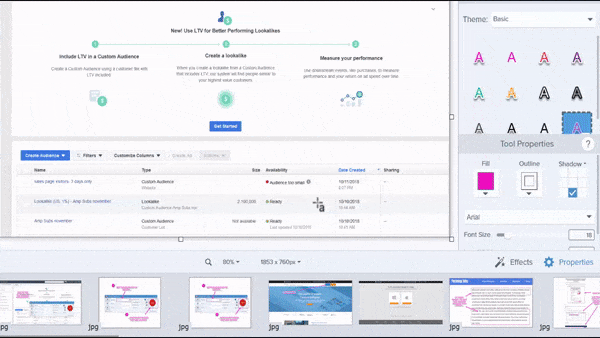
أحب استخدام حد رقيق رقيق ، لأنه يساعد على إبراز الصورة على الصفحة (فقط تأكد من استخدام نفس الحد لكل صورة جديدة).
بمجرد إضافة الحدود ، حان الوقت لتسليط الضوء على ما يجب أن ينتبه إليه جمهورك ...
أضف نقاط محورية لاهتمام القراء
الخطوة التالية هي إضافة نقطة محورية لجذب انتباه القراء.
ربما تكون لقطة شاشة بها زر يحتاجون إلى النقر فوقه ، أو فقرة تدعم مرجعك.
فمثلا…
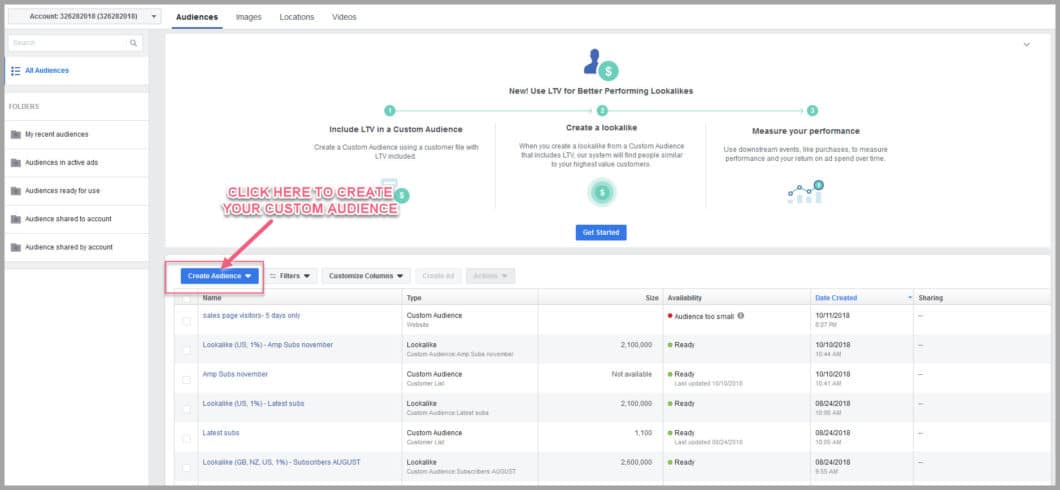
انظر كيف يلفت الصندوق والسهم انتباهك إلى الزر الذي يحتاجون إلى الضغط عليه؟
إن إضافة نقطة محورية أمر سهل للغاية.
ما عليك سوى الانتقال إلى خيار "الشكل" في شريط القائمة العلوي ...
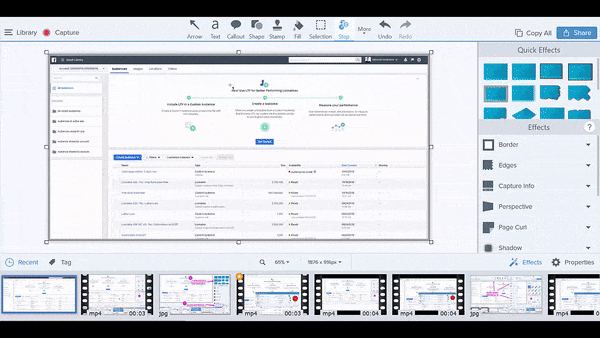
ثم اختر أحد مربعات المخطط التفصيلي واختر اللون الذي تريد استخدامه.
ثم ببساطة قم بسحبها وإفلاتها كما فعلت مع الشعيرات المتقاطعة من قبل (أوصيك باستخدام نفس اللون في كل مرة).
فماذا إذا كنت تريد استخدام لون معين ولا تعرف ما هو؟
كيفية استخدام ملتقط الألوان
هذا بسيط للغاية.
إذا كان اللون الذي تريد استخدامه موجودًا بالفعل في لقطة الشاشة ، فما عليك سوى النقر فوق مربع المخطط التفصيلي في القائمة اليمنى.
سيتم تحميل الألوان المختلفة المتاحة لتختار من بينها ...
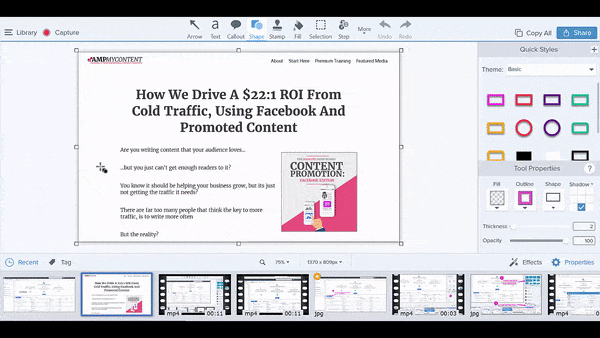
انقر فوق أداة Color grabber tool ، ثم حرك الماوس فوق اللون الذي تريد نسخه ، وانقر فوقه.
فقاعة!
الآن سيتغير لون مربع المخطط التفصيلي!
أهم تلميح:
انقر فوق أداة المخطط التفصيلي مرة أخرى ، ثم انقر فوق علامة الجمع الصغيرة (+) الموجودة أسفل الألوان.
الآن سيكون هذا اللون المخصص متاحًا لك لاستخدامه في كل صورة مستقبلية!
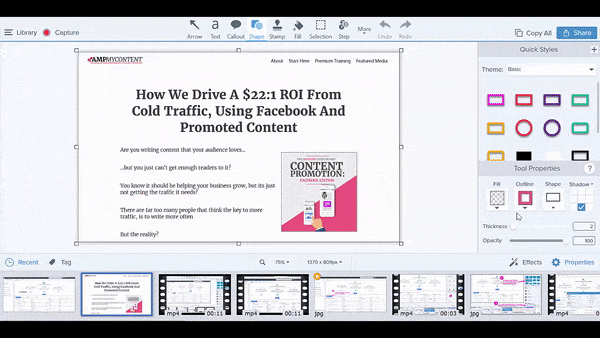
هذه هي النقطة المحورية المضافة ، والآن تحتاج إلى إعطائها سياق سريع ...
ما الذي يبحثون عنه (ولماذا؟ )
نحن نعلم أن إضافة الصورة تساعدهم على تذكر الفكرة والتواصل معها.
لا يضر دعم ذلك بسرعة من خلال الكتابة على الصورة ، ومن السهل حقًا إضافته.
انقر فوق قسم النص في القائمة العلوية ، وحدد اللون والخط ، ثم انقر فوق المكان الذي تريد الكتابة فيه على الصورة ...
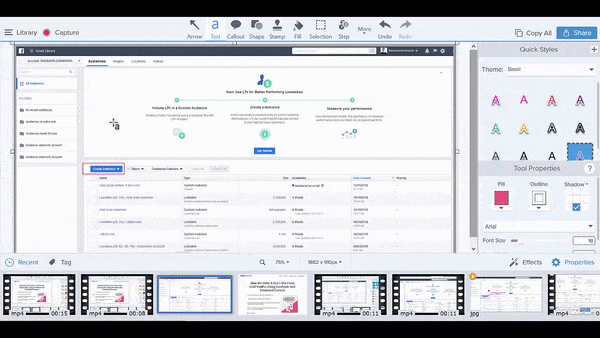
أهم تلميح:
أحب دائمًا أن أكتب بأحرف كبيرة.
لماذا ا؟
لأن حوالي 50٪ من جمهورك سيقرؤون على جهاز محمول ...
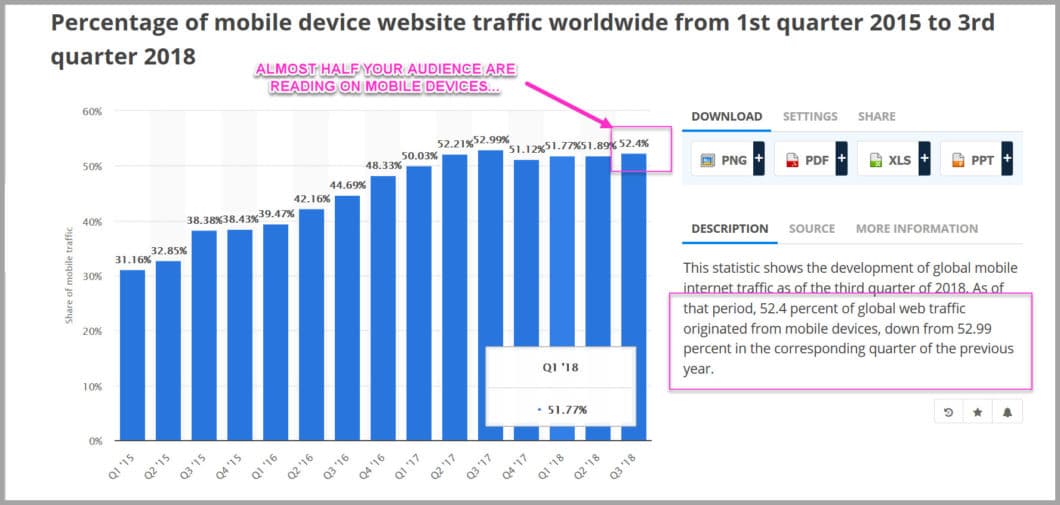
من خلال الكتابة بأحرف كبيرة ، فإنها تساعدهم على قراءة ملاحظتك. حتى الآن اكتملت الصورة ، يمكنك ببساطة تحميلها في مقالتك.
من السهل حقا.
ما عليك سوى حفظ الصورة وتسميتها.
ثم ابحث عن الموقع الذي تريد إضافته ، وقم بتحميله في مقالتك.
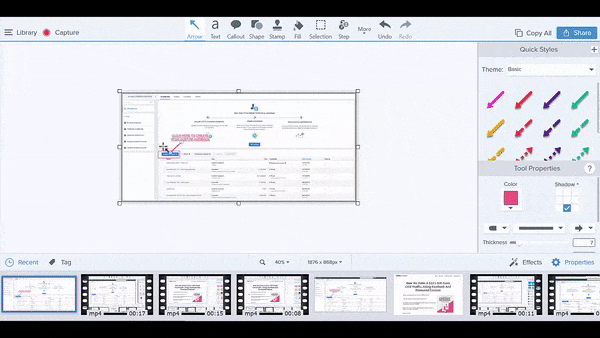
وهناك لديك الصورة ، تبدو رائعة في مقالتك (استغرقت هذه العملية برمتها من البداية إلى النهاية 45 ثانية فقط لإضافة تلك الصورة الجديدة).
الان حان دورك
آمل أن تتمكن من معرفة مدى سهولة هذه الطريقة في تحسين المحتوى الخاص بك.
من المؤكد أنه يتطلب مجهودًا أكثر بقليل ، ولكنه يستغرق حوالي 5 دقائق أطول للحصول على عائد استثمار أفضل بكثير من المحتوى الخاص بك.
ما عليك سوى اتباع العملية:
- أضف الصور لإظهار العمليات خطوة بخطوة
- أضف الصور لإعطاء السياق
- كسر جدران النص
صدقني…
ستندهش من كيفية تأثير ذلك على نتائج المحتوى الخاص بك وكيف يستجيب جمهورك
على استعداد للبدء؟
احصل على إصدار Snagit التجريبي هنا ، ثم انتقل إلى تحسين المحتوى الخاص بك.
